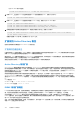Users Guide
Table Of Contents
- Integrated Dell Remote Access Controller 9 User's Guide
- Contents
- iDRAC 概览
- 登录 iDRAC
- 强制更改密码 (FCP)
- 使用 OpenID Connect 登录 iDRAC
- 以本地用户、Active Directory 用户或 LDAP 用户身份登录 iDRAC
- 使用智能卡作为本地用户登录 iDRAC
- 使用单一登录登录 iDRAC
- 使用远程 RACADM 访问 iDRAC
- 使用本地 RACADM 访问 iDRAC
- 使用固件 RACADM 访问 iDRAC
- 简单的双重身份验证(简单 2FA)
- RSA SecurID 2FA
- 查看系统运行状况
- 使用公共密钥验证登录 iDRAC
- 多个 iDRAC 会话
- 安全默认密码
- 更改默认登录密码
- 启用或禁用默认密码警告消息
- 密码强度策略
- IP 阻止
- 使用 Web 界面启用或禁用 OS 到 iDRAC 直通
- 使用 RACADM 启用或禁用警报
- 设置受管系统
- 设置 iDRAC IP 地址
- 修改本地管理员帐户设置
- 设置受管系统位置
- 优化系统性能和功耗
- 设置管理站
- 配置支持的 Web 浏览器
- 更新设备固件
- 查看和管理分阶段更新
- 回滚设备固件
- 使用其他系统管理工具监测 iDRAC
- 支持服务器配置配置文件 — 导入和导出
- BIOS 设置或 F2 中的安全引导配置
- BIOS 恢复
- 配置 iDRAC
- 使用 OAuth 2.0 的委派授权
- 查看 iDRAC 和受管系统信息
- 设置 iDRAC 通信
- 配置用户帐户和权限
- 系统配置锁定模式
- 配置 iDRAC 以进行单一登录或智能卡登录
- 配置 iDRAC 以发送警报
- iDRAC 9 Group Manager
- 管理日志
- 在 iDRAC 中监测和管理电源
- iDRAC 直接更新
- 对网络设备执行资源清册、监测和配置操作
- 管理存储设备
- BIOS 设置
- 配置并使用虚拟控制台
- 使用 iDRAC 服务模块
- 使用 USB 端口进行服务器管理
- 使用 Quick Sync 2
- 管理虚拟介质
- 管理 vFlash SD 卡
- 使用 SMCLP
- 部署操作系统
- 使用 iDRAC 排除受管系统故障
- iDRAC 中的 SupportAssist 集成
- 常见问题
- 使用案例场景
在本示例中,User1 拥有 iDRAC2 上的 Priv1 和 Priv2 权限。User1 仅拥有 iDRAC1 上的 Priv1 权限。User2 拥有 iDRAC1 和
iDRAC2 上的 Priv1 权限。另外,此图显示 User1 可在其他域中,而且可以是组成员。
配置扩展架构 Active Directory
要配置 Active Directory 以访问 iDRAC:
1. 扩展 Active Directory 架构。
2. 扩展 Active Directory 用户和计算机管理单元。
3. 将 iDRAC 用户及其特权添加到 Active Directory。
4. 使用 iDRAC Web 界面或 RACADM 配置 iDRAC Active Directory 属性。
扩展 Active Directory 架构
扩展 Active Directory 架构将会在 Active Directory 架构中添加 Dell 组织单元、架构类和属性以及示例权限和关联对象。扩展架
构之前,确保在域林的架构主文件 FSMO 角色拥有者上拥有架构管理员权限。
注: 此专品的架构专展与前几代有所不同。专早的架构不能用于此专品。
注: 专展新架构不会影响之前版本的专品。
可使用以下任一方法扩展架构:
● Dell Schema Extender 公用程序
● LDIF 脚本文件
如果使用 LDIF 脚本文件,则不会将 Dell 组织单元添加到架构中。
LDIF 文件和 Dell Schema Extender 分别位于 Dell Systems Management Tools and Documentation DVD 的以下目录中:
● DVDdrive :\SYSMGMT\ManagementStation\support\OMActiveDirectory_Tools\Remote_Management_Adv
anced\LDIF_Files
● <DVDdrive>:
\SYSMGMT\ManagementStation\support\OMActiveDirectory_Tools\Remote_Management_Advanced\Sch
ema Extender
要使用 LDIF 文件,请参阅 LDIF_Files 目录中自述文件中的说明。
可以从任意位置复制并运行 Schema Extender 或 LDIF 文件。
使用 Dell Schema Extender
小心: Dell Schema Extender 使用 SchemaExtenderOem.ini 文件。要确保 Dell Schema Extender 公用程序正常工作,
请勿修改此文件的名称。
1. 在 Welcome(欢迎)屏幕上,单击 Next(下一步)。
2. 阅读并了解警告,然后单击下一步。
3. 选择 Use Current Log In Credentials(使用当前登录凭据)或输入具有架构管理员权限的用户名和密码。
4. 单击下一步运行 Dell Schema Extender。
5. 单击完成。
架构可扩展。要验证架构扩展,请使用 MMC 和 Active Directory 架构管理单元来验证 类和属性 页面上的 144 是否存在。有
关使用 MMC 和 Active Directory 架构管理单元的详细信息,请参阅 Microsoft 说明文件。
类和属性
表. 25: 添加到 Active Directory 架构中类的类定义
类名称 分配的对象标识号 (OID)
delliDRACDevice 1.2.840.113556.1.8000.1280.1.7.1.1
delliDRACAssociation 1.2.840.113556.1.8000.1280.1.7.1.2
144 配置用为为为和权限